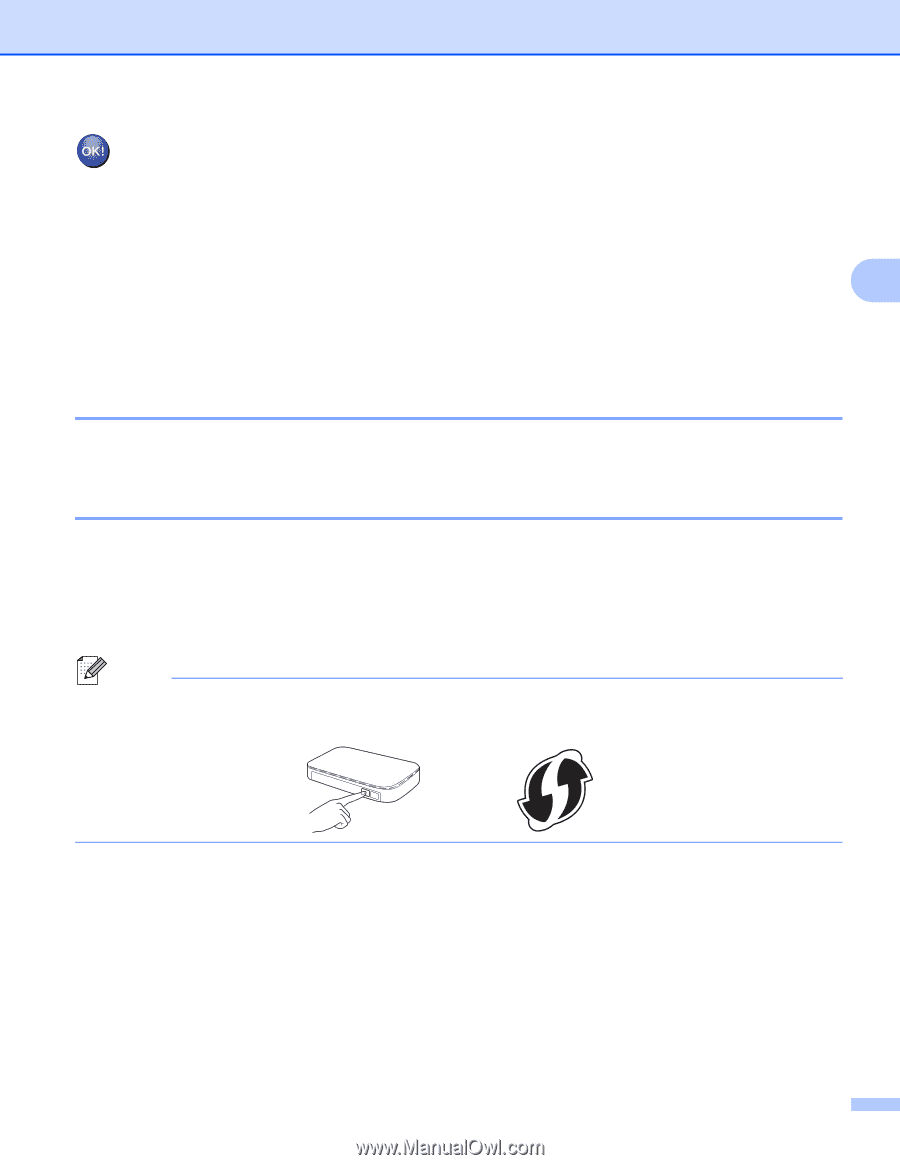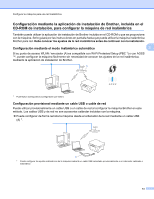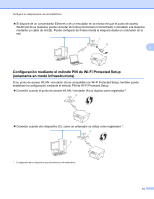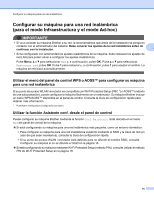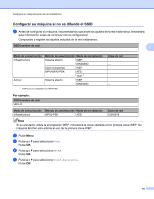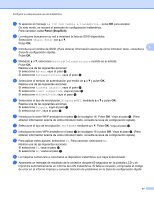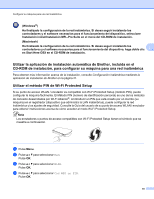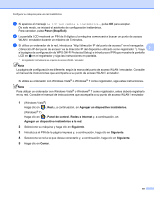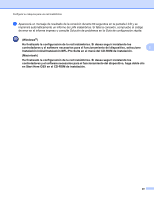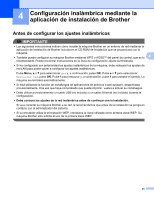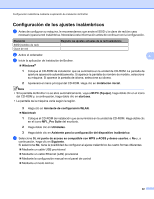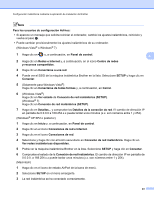Brother International MFC-J6510DW Network Users Manual - Spanish - Page 24
Utilizar la aplicación de instalación automática de Brother
 |
UPC - 012502626626
View all Brother International MFC-J6510DW manuals
Add to My Manuals
Save this manual to your list of manuals |
Page 24 highlights
Configurar su máquina para una red inalámbrica (Windows®) Ha finalizado la configuración de la red inalámbrica. Si desea seguir instalando los controladores y el software necesarios para el funcionamiento del dispositivo, seleccione Instalación inicial/Instalación MFL-Pro Suite en el menú del CD-ROM de instalación. (Macintosh) Ha finalizado la configuración de la red inalámbrica. Si desea seguir instalando los controladores y el software necesarios para el funcionamiento del dispositivo, haga doble clic 3 en Start Here OSX en el CD-ROM de instalación. Utilizar la aplicación de instalación automática de Brother, incluida en el CD-ROM de instalación, para configurar su máquina para una red inalámbrica Para obtener más información acerca de la instalación, consulte Configuración inalámbrica mediante la aplicación de instalación de Brother en la página 21. Utilizar el método PIN de Wi-Fi Protected Setup Si su punto de acceso WLAN / enrutador es compatible con Wi-Fi Protected Setup (método PIN), puede configurar la máquina fácilmente. El Método PIN (número de identificación personal) es uno de los métodos de conexión desarrollados por Wi-Fi Alliance®. Al introducir un PIN que está creado por un inscrito (su máquina) en el registrador (dispositivo que administra la LAN inalámbrica), puede configurar la red inalámbrica y los ajustes de seguridad. Consulte la Guía del usuario de su punto de acceso WLAN / enrutador para obtener instrucciones acerca de cómo acceder al modo Wi-Fi Protected Setup. Nota Los enrutadores o puntos de acceso compatibles con Wi-Fi Protected Setup tienen el símbolo que se muestra a continuación. a Pulse Menu. b Pulse a o b para seleccionar Red. Pulse OK. c Pulse a o b para seleccionar WLAN. Pulse OK. d Pulse a o b para seleccionar Cód WPS cn PIN. Pulse OK. 18